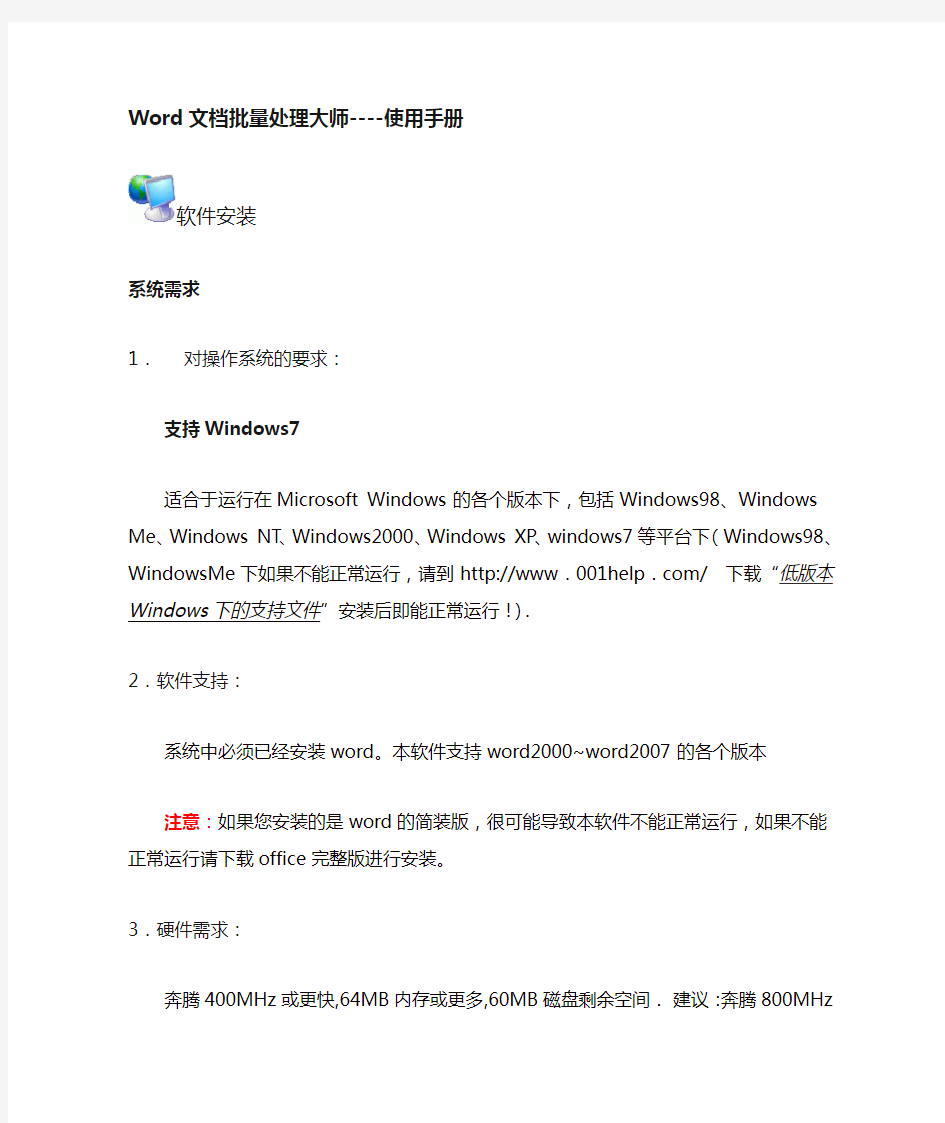
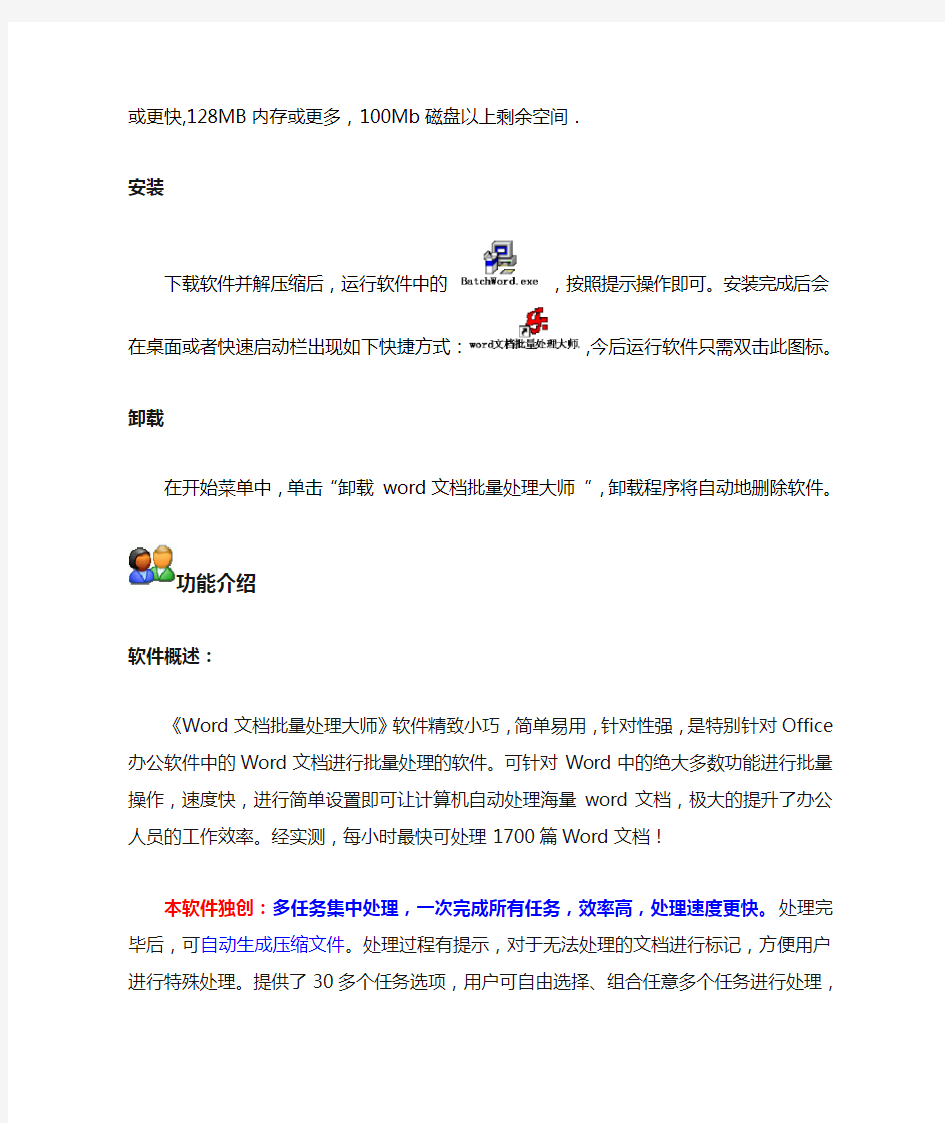
Word文档批量处理大师----使用手册
软件安装
系统需求
1.对操作系统的要求:
支持Windows7
适合于运行在Microsoft Windows 的各个版本下,包括Windows98、Windows Me、Windows NT、Windows2000、Windows XP、windows7等平台下(Windows98、WindowsMe 下如果不能正常运行,请到http://www.001help.com/ 下载“低版本Windows下的支持文件”安装后即能正常运行!).
2.软件支持:
系统中必须已经安装word。本软件支持word2000~word2007的各个版本
注意:如果您安装的是word的简装版,很可能导致本软件不能正常运行,如果不能正常运行请下载office完整版进行安装。
3.硬件需求:
奔腾400MHz或更快,64MB内存或更多,60MB磁盘剩余空间.建议:奔腾800MHz或更
快,128MB内存或更多,100Mb磁盘以上剩余空间.
安装
下载软件并解压缩后,运行软件中的,按照提示操作即可。安装完成后会
在桌面或者快速启动栏出现如下快捷方式:,今后运行软件只需双击此图标。
卸载
在开始菜单中,单击“卸载 word文档批量处理大师”,卸载程序将自动地删除软件。
功能介绍
软件概述:
《Word文档批量处理大师》软件精致小巧,简单易用,针对性强,是特别针对Office 办公软件中的Word文档进行批量处理的软件。可针对Word中的绝大多数功能进行批量操作,速度快,进行简单设置即可让计算机自动处理海量word文档,极大的提升了办公人员的工作效率。经实测,每小时最快可处理1700篇Word文档!
本软件独创:多任务集中处理,一次完成所有任务,效率高,处理速度更快。处理完毕后,可自动生成压缩文件。处理过程有提示,对于无法处理的文档进行标记,方便用户进行特殊处理。提供了30多个任务选项,用户可自由选择、组合任意多个任务进行处理,功能极为强悍。
经过长时间的内测和用户试用,成熟稳定。任务设置较细致,可以很好完成用户的各种需求!
批量处理任务简介:
1、内容批量替换:
极为强大的自由设置多重替换条件,一次操作即可把所有需要替换的内容替换完毕,无须多次重复操作,也无须在计算机旁值守。
2、格式设置:
可批量设置标题、正文字体的格式颜色等;也可以设置缩进、段落格式;对于文档提供快速格式化功能等
3、页面设置:
批量设置页边距、纸张大小和方向等
4、属性设置
批量设置word文档标题、主题、作者、经理、单位、类别、关键词、备注、超链接基础、模板共10个属性。
5、图片—替换、设置
(1)批量设置图片尺寸、超链接等
(2)批量替换指定特征的图片
(3)批量清除满座特征的图片
6、超链接—替换、清除
(1)批量替换文字超链接、图片超链接
(2)批量设置文字超链接、图片超链接
(3)批量清除超链接(可以指定)
7、按页保存为图片
把word文档按页保存为图片。可以保存为BMP格式、PNG格式、JPG格式、GIF格式、矢量图格式中的任意一种。图片可放大或者缩小保存,保存的图片可以包含页眉页脚,也可以不包含。
8、页眉—设置文字页眉
(1)批量设置文字页眉,可以指定文字页眉的字体颜色等格式,可以为页眉设置超链接。
(2)勾选“插入文档到页眉”,则可以把指定文档作为页眉插入,极为方便。
9、页眉—设置图片页眉
批量设置图片页眉以及超链接。
10、清除页眉
批量清除页眉
11、页脚—设置文字页脚
(1)批量设置文字页脚,可以指定文字页脚的字体颜色等格式,可以为页脚设置超链接。
(2)勾选“插入文档到页脚”,则可以把指定文档作为页脚插入,极为方便。
12、页脚—设置图片页脚
批量设置图片页眉以及超链接、设置页码、页脚。
13、页脚—清除页脚
批量清除页脚
14、水印—设置文字水印
批量设置文字水印,可指定字体、颜色,半透明等格式
15、水印—设置图片水印
批量设置图片水印。
16、水印—清除水印
批量清除水印
17、打印
批量打印文档,可指定是否打印子文件夹中的文档。
18、插入文档
批量插入word文档,可指定插入位置。
19、合并文档
批量和并所有文档,可指定文档间是否插入分页符、分节符。
20、转换类型
批量转换为指定的类型,支持doc、rtf、txt、xml、htm、html、mht、mhtml、21、繁简转换
批量繁体中文转简体中文或者简体中文转繁体中文
22、权限—设置打开密码
批量设置文档打开密码。
23、权限—设置修改密码
批量设置文档修改密码
24、权限—设置内容保护密码
批量设置格式保护、编辑限制等的保护密码
25、权限—清除打开密码
批量清除文档打开密码
26、权限—清除修改密码
批量清除文档修改密码
27、权限—清除内容保护密码
批量清除内容保护密码
28、更名—替换文字
可以使用文档的第一行作为标题,也可以指定替换的文字。
29、更名—更改大小写
可以修改主文件名,也可以修改扩展名
30、更名—插入文字
把指定字符插入到文件名的指定位置。
31、更名—删除文字
指定删除的字符的位置和个数。
主操作窗口图解:
使用基本流程:
1、选择要处理的目录:
要开始软件的使用,请首先点击软件中如下图中的按钮,所选择的目录(极其子目录)中的所有Word文档都将被处理!
如果选中了项,则会把该目录极其子目录下的所有Word文档添加到“待处理Word文档列表”。如下图所示:
使用该选项,使得您对于软件自动执行所需要的时间有所了解。但是,当该目录下的子目录或者word文档数量特别大时,可能会占用您较长的时间。
2、设置密码选项的操作:
如果您要处理的word文档原来设置了密码,请勾选相应的密码选项,并且输入正确的密码。
如果文档中原来没有设置密码,则不要勾选。
其中,勾选表示要处理的word文档中原来设置了打开密码,在此您需要输
入相应的打开密码,以便能够正确处理文档。
勾选表示要处理的word文档中原来设置了修改密码,在此您需要输入相应的修改密码。
勾选表示要处理的word文档中原来设置了保护密码,在此您需要输入相应
的保护密码。
注意:如果文档中原来没有设置密码,请不要勾选。
3、选择并且设置要处理的任务:
在主操作窗口左上方的“Word文档批量处理选项”中有30多个word任务:
点选其中的任意条目,在右边的“任务设置区”会显示相应的任务设置清单。您可以设置任务的具体细节。
4、添加为待处理任务:
设置完任务后,一定要点击按钮,把任务添加到左边的“待处理任务列表”中:
注意:
设置水印操作一定要放在页眉和页脚操作的后面,否则可能导致水印设置不成功。5、设置处理选项:
(1)目录处理选项:
默认处理方式是“处理当前目录”,只有当选项被选中时,“处理Word列表”选项才可以使用。
(ⅰ)使用“处理当前目录”的处理方式:
软件会处理当前选定目录及子目录中的所有Word文档。
对于每一篇Word文档的处理情况都会在“处理记录”中显示处理结果:成功还是不成功,方便用户检查任务的完成情况,以确定是否需要特殊处理。
(ⅱ)使用“处理Word列表”的处理方式
软件只处理“待处理Word文档列表”中列出的文件。
对于Word文档的处理情况只会在“处理记录”中显示处理进度和无法处理的文档,便于用户进行特殊处理。
(2)生成压缩文件选项:
当选中“生成压缩文件”选项时,右面的“目录…”选择按钮会启用。您可以点击该按钮,设置生成的压缩文件要放置的目录。
当您选中“生成压缩文件”选项时,软件会把处理完成后的每一个Word文档生成一个压缩文件,方便您的特殊需求。
(3)不保存嵌入语言数据选项
选中该选项,Word文档会在处理后保存时不保存文档中的语音数据(如果有的话)。
您可以确定是否使用该选项。
6、开始处理
设置完您需要处理的任务后,点击按钮,会对每一篇word文档执行您的“待处理任务列表”中的所有任务!
强烈建议您在开始处理前备份您的所有要处理的Word文档,防止误操作或者其它未能预料到的问题导致无法恢复到处理前的状态。
7、暂停和停止
如果您在任务处理的过程中发现对现有任务设置不满意,可以点击下方的
按钮暂停当前任务的设置,也可以点击按钮停止任务的处理。很人性化的设计。
8、查看处理记录
任务执行完毕后,会在“处理记录”项中显示所有任务的处理情况,一目了然!
1、选中列表中的对应条目,点击按钮可以打开此文件进行检查,查看效果(也可以双击打开)!
2、如果某一项任务无法处理,在此也会给你提示可能的原因,方便您设置任务时避免不必要的失误!
3、如果您很忙,也可以把处理记录保存为日志文件,今后任意时间都可以调出日志进行查看。
本软件中,我们对于所有细节问题都尽力做了处理。你可以灵活选用我们提供的选项,省心省力的解决问题。经测试,只需几个简单操作,当处理的任务数目不多时,很快就可以处理好近千个文件!
9、如何保存任务进度:
如果任务量特别大,您一次无法处理完,您需要使用主操作窗口左下角“选项区”中的“处理word列表”选项。
使用该选项,每次开始新的处理前都会提醒您保存“待处理word文档列表”中的条目。
使用该选项有一个很大的好处,就是当前任务正在处理过程中电脑突然断电等特殊情况出现时,您可以通过对比处理记录和该列表中的条目,确定已经处理完的word文档,然后从尚未处理的条目开始处理。
软件购买和注册:
如果您还没有购买本软件,在进入系统主窗口前还会弹出提示注册的窗口:
你可以使用上述提示购买本软件,也可以到我们的网站https://www.doczj.com/doc/8f15017686.html,查看最新购买方式,以方便您的使用。
如果您已经购买了本软件,请把我提供给您的授权文件导入即可。具体步骤:
(1)鼠标点击“导入授权文件…”按钮,打开如下窗口:
(2)选中“***先生的****授权文件”,点击打开,注册成功。
软件定制:
1、本软件为收费软件,具体价格以我们官方网站https://www.doczj.com/doc/8f15017686.html,公布的为
准。未注册版本有功能和使用时间的限制。一次购买,永久免费升级!
2、对于软件中未提供的功能,您可以与我们联系进行定制,对于定制功能10
元/功能,200元起价。定制功能较多时可以协商费用问题。
联系方式:
网址:https://www.doczj.com/doc/8f15017686.html,
软件购买途径:https://www.doczj.com/doc/8f15017686.html,/index.php?m=cms&q=view&id=3邮箱:zck_qsjx@https://www.doczj.com/doc/8f15017686.html,
QQ:710726095 (不在线时请留言,我会尽快给您回复)
同时批量修改多个word文档步骤1把要批量修改的文档都放在同一个文件夹中 同时批量修改多个word文档步骤2在修改前,先确定多个word文档文件要被修改的内容如小小要修改的内容是多个word文档中的“西平县”,
同时批量修改多个word文档步骤3双击“word文档批量处理大师” 同时批量修改多个word文档步骤4点击“选择目录” 同时批量修改多个word文档步骤5在弹出的窗口中选择点击要批量修改的多个word文档文件所在的文件夹,然后点击“确定”按钮
同时批量修改多个word文档步骤6此时,系统会自动添加该文件中的所有文档文件 同时批量修改多个word文档步骤7点击“保存列表”
同时批量修改多个word文档步骤8在弹出窗口输入框随便输入一个名字,然后点击“保存”按钮 同时批量修改多个word文档步骤9在word文档批量处理选项中点击选择“1、内容批量替换”
同时批量修改多个word文档步骤10在右边弹出'批量替换文档内容'框体中,在”把文字:“标签下输入要被修改的内容,如“西平县”,在“替换为:”标签下输入要改成的内容,如“我在这”。然后点击“添加为待处理任务”按钮 同时批量修改多个word文档步骤11如果,要被批量修改的内容还有其他的,则先点击“添加到列表”按钮,然后再在”把文字:“标签下输入下一个要被修改的内容,如“啊”,在“替换为:”标签下输入下一个要改成的内容,如“哈“,然后点击“添加到列表”按钮。如此反复把所有要修改的文档内容全部添加到列表后再点击“添加为待处理任务”按钮
同时批量修改多个word文档步骤12在弹出窗口点击”确定“按钮 同时批量修改多个word文档步骤13在弹出窗口点击”是“按钮 同时批量修改多个word文档步骤14在弹出窗口点击”确定“按钮
@echo off&setlocal ENABLEDELAYEDEXPANSION mode con: cols=50 lines=20 color 1f title 输入电脑编号自动改IP\计算机名等不用重启电脑@echo 机号前缀/IP段/子网/网关/DNS set TimeAll=10 cls :menu set pc=LH set ip=192.168.0. set mask=255.255.255.0 set gateway=192.168.0.253 set dns1=202.96.128.166 set dns2=202.96.128.86 ::set dns2=202.96.128.86 @echo 请输入您要修改的机号: set /p name= %pc% set a=!name:~-2! set b=!name:~-1! set h=!name:~,-2! set g=!a:~,-1! set iip=!name! if %name% geq 100 set iiip=!name!&goto aaa if %g%==0 set iiip=!b!&goto aaa if %h%==0 set iiip=!a!&goto aaa set iiip=!name! :aaa for /l %%c in (1,1,9) do ( set d=00%%c if !name!==!d! goto OK ) cls for /l %%c in (10,1,99) do ( set d=0%%c echo !d! if !name!==!d! goto OK ) cls for /l %%c in (100,1,254) do ( set d=%%c echo !d!
软件概述: 《Word文档批量处理大师》软件精致小巧,简单易用,针对性强,是特别针对Office 办公软件中的Word文档进行批量处理的软件。可针对Word中的绝大多数功能进行批量操作,速度快,进行简单设置即可让计算机自动处理海量word文档,极大的提升了办公人员的工作效率。经实测,每小时最快可处理1700篇Word文档! 本软件独创:多任务集中处理,一次完成所有任务,效率高,处理速度更快。处理完毕后,可自动生成压缩文件。处理过程有提示,对于无法处理的文档进行标记,方便用户进行特殊处理。提供了30多个任务选项,用户可自由选择、组合任意多个任务进行处理,功能极为强悍。 经过长时间的内测和用户试用,成熟稳定。任务设置较细致,可以很好完成用户的各种需求! 批量处理任务简介: 1、内容批量替换: 极为强大的自由设置多重替换条件,一次操作即可把所有需要替换的内容替换完毕,无须多次重复操作,也无须在计算机旁值守。 2、格式设置: 可批量设置标题、正文字体的格式颜色等;也可以设置缩进、段落格式;对于文档提供快速格式化功能等 3、页面设置: 批量设置页边距、纸张大小和方向等 4、属性设置 批量设置word文档标题、主题、作者、经理、单位、类别、关键词、备注、超链接基础、模板共10个属性。 5、图片—替换、设置 (1)批量设置图片尺寸、超链接等 (2)批量替换指定特征的图片 (3)批量清除满座特征的图片 6、超链接—替换、清除 (1)批量替换文字超链接、图片超链接 (2)批量设置文字超链接、图片超链接 (3)批量清除超链接(可以指定) 7、按页保存为图片 把word文档按页保存为图片。可以保存为BMP格式、PNG格式、JPG格式、GIF格式、矢量图格式中的任意一种。图片可放大或者缩小保存,保存的图片可以包含页眉页脚,也可以不包含。 8、页眉—设置文字页眉 (1)批量设置文字页眉,可以指定文字页眉的字体颜色等格式,可以为页眉设置超链接。 (2)勾选“插入文档到页眉”,则可以把指定文档作为页眉插入,极为方便。 9、页眉—设置图片页眉
视频转换压缩软件 1.超级转换秀 V15.1 Build 2050 白金版 荣获年度唯一中国共享软件“最佳功能奖”高荣誉软件称号。《超级转换秀》是梦幻科技继《数码大师》和《彩影》软件后的又一优秀力作,超级转换秀是国内首个集成CD抓规、音频转换、视频转换、音视频混合转换、音视频切割/驳接转换于一体的优秀影音转换工具。其内置国际一流的解压技术,转换质量一流,同时支持各种CPU的MMX/3D Now!/SSE/SSE2以及最新超线程(Hyper-Thread)技术等指令系统的全面优化,让您拥有更快速的转换速度。其支持的格式之多,几乎可以满足您所有的转换要求并成为您的转换工具首选。其功能要点如下:1. 支持将CD音乐直接转换为WAV/MP3/WMA/OGG等数字音乐,并支持按用户喜好选择各种转换参数,支持批量转换处理,支持多光驱。 2. 支持 WAV/MP3/OGG/WMA/APE/AAC/AC3/RMA等格式的音频,同时支持抓取 AVI/VCD/SVCD/DVD/MPG/ASF/WMV/RM/RMVB/MOV/QT/MP4/MPEG4/3GP/SDP/YUV 等视频文件的音频并转换,以上所有音频格式可保存为 WAV/MP3/OGG/WMA/APE/AAC等格式,音频转换均支持按您的喜好来设置相关转换参数,并支持批量转换处理。 3. 支持将各主流视频 AVI/VCD/SVCD/DVD/MPG/ASF/WMV/RM/RMVB/MOV/QT/MP4/MPEG4/3GP/SDP/YUV 等转换为AVI/MPEG4/VCD/SVCD/DVD/MPG/WMV等格式,AVI格式允许任您选择各种系统音频和视频压缩器,包括Divx等MPEG4视频压缩器;MPG格式支持应用于家庭影碟机的VCD/SVCD/DVD之NTSC/PAL制式的转换或自定义MPG格式;WMV格式允许用户选择各种适应本机观看、各种网络在线传输观看、PDA观看等不同质量级别的转换画面并允许您选择自己定制的WMV转换参数文件。视频转换还支持不同音频文件和视频文件的混合合成转换,切割转换、驳接转换等。允许为各导出格式选择
同时批量修改多个w o r d文档步骤1把要批量修改的文档都放在同一个文件夹中 同时批量修改多个word文档步骤2在修改前,先确定多个word文档文件要被修改的内容 如小小要修改的内容是多个word文档中的“西平县”, 同时批量修改多个word文档步骤3双击“word文档批量处理大师” 同时批量修改多个word文档步骤4点击“选择目录” 同时批量修改多个word文档步骤5在弹出的窗口中选择点击要批量修改的多个word文档文件所在的文件夹,然后点击“确定”按钮 同时批量修改多个word文档步骤6此时,系统会自动添加该文件中的所有文档文件 同时批量修改多个word文档步骤7点击“保存列表” 同时批量修改多个word文档步骤8在弹出窗口输入框随便输入一个名字,然后点击“保存”按钮 同时批量修改多个word文档步骤9在word文档批量处理选项中点击选择“1、内容批量替换” 同时批量修改多个word文档步骤10在右边弹出'批量替换文档内容'框体中,在”把文字:“标签下输入要被修改的内容,如“西平县”,在“替换为:”标签下输入要改成的内容,如“我在这”。然后点击“添加为待处理任务”按钮 同时批量修改多个word文档步骤11如果,要被批量修改的内容还有其他的,则先点击“添加到列表”按钮,然后再在”把文字:“标签下输入下一个要被修改的内容,如“啊”,在“替换为:”标签下输入下一个要改成的内容,如“哈“,然后点击“添加到列表”按钮。如此反复把所有要修改的文档内容全部添加到列表后再点击“添加为待处理任务”按钮 同时批量修改多个word文档步骤12在弹出窗口点击”确定“按钮 同时批量修改多个word文档步骤13在弹出窗口点击”是“按钮 同时批量修改多个word文档步骤14在弹出窗口点击”确定“按钮 同时批量修改多个word文档步骤15系统处理完后,会显示“任务完成!” 同时批量修改多个word文档步骤16打开文件查看结果多个word文档文件全部批量完成
批量修改多个Word文档内容
同时批量修改多个word文档步骤1把要批量修改的文档都放在同一个文件夹中 同时批量修改多个word文档步骤2在修改前,先确定多个word文档文件要被修改的内容如小小要修改的内容是多个word文档中的“西平县”,
同时批量修改多个word文档步骤3双击“word文档批量处理大师” 同时批量修改多个word文档步骤4点击“选择目录” 同时批量修改多个word文档步骤5在弹出的窗口中选择点击要批量修改的多个word文档文件所在的文件夹,然后点击“确定”按钮
同时批量修改多个word文档步骤6此时,系统会自动添加该文件中的所有文档文件 同时批量修改多个word文档步骤7点击“保存列表”
同时批量修改多个word文档步骤8在弹出窗口输入框随便输入一个名字,然后点击“保存”按钮 同时批量修改多个word文档步骤9在word文档批量处理选项中点击选择“1、内容批量替换”
同时批量修改多个word文档步骤10在右边弹出'批量替换文档内容'框体中,在”把文字:“标签下输入要被修改的内容,如“西平县”,在“替换为:”标签下输入要改成的内容,如“我在这”。然后点击“添加为待处理任务”按钮 同时批量修改多个word文档步骤11如果,要被批量修改的内容还有其他的,则先点击“添加到列表”按钮,然后再在”把文字:“标签下输入下一个要被修改的内容,如“啊”,在“替换为:”标签下输入下一个要改成的内容,如“哈“,然后点击“添加到列表”按钮。如此反复把所有要修改的文档内容全部添加到列表后再点击“添加为待处理任务”按钮
Word文档批量处理大师----使用手册 软件安装 系统需求 1.对操作系统的要求: 支持Windows7 适合于运行在Microsoft Windows 的各个版本下,包括Windows98、Windows Me、Windows NT、Windows2000、Windows XP、windows7等平台下(Windows98、WindowsMe 下如果不能正常运行,请到http://www.001help.com/ 下载“低版本Windows下的支持文件”安装后即能正常运行!). 2.软件支持: 系统中必须已经安装word。本软件支持word2000~word2007的各个版本 注意:如果您安装的是word的简装版,很可能导致本软件不能正常运行,如果不能正常运行请下载office完整版进行安装。 3.硬件需求: 奔腾400MHz或更快,64MB内存或更多,60MB磁盘剩余空间.建议:奔腾800MHz或更 快,128MB内存或更多,100Mb磁盘以上剩余空间. 安装 下载软件并解压缩后,运行软件中的,按照提示操作即可。安装完成后会 在桌面或者快速启动栏出现如下快捷方式:,今后运行软件只需双击此图标。 卸载 在开始菜单中,单击“卸载 word文档批量处理大师”,卸载程序将自动地删除软件。
功能介绍 软件概述: 《Word文档批量处理大师》软件精致小巧,简单易用,针对性强,是特别针对Office 办公软件中的Word文档进行批量处理的软件。可针对Word中的绝大多数功能进行批量操作,速度快,进行简单设置即可让计算机自动处理海量word文档,极大的提升了办公人员的工作效率。经实测,每小时最快可处理1700篇Word文档! 本软件独创:多任务集中处理,一次完成所有任务,效率高,处理速度更快。处理完毕后,可自动生成压缩文件。处理过程有提示,对于无法处理的文档进行标记,方便用户进行特殊处理。提供了30多个任务选项,用户可自由选择、组合任意多个任务进行处理,功能极为强悍。 经过长时间的内测和用户试用,成熟稳定。任务设置较细致,可以很好完成用户的各种需求! 批量处理任务简介: 1、内容批量替换: 极为强大的自由设置多重替换条件,一次操作即可把所有需要替换的内容替换完毕,无须多次重复操作,也无须在计算机旁值守。 2、格式设置: 可批量设置标题、正文字体的格式颜色等;也可以设置缩进、段落格式;对于文档提供快速格式化功能等 3、页面设置: 批量设置页边距、纸张大小和方向等 4、属性设置 批量设置word文档标题、主题、作者、经理、单位、类别、关键词、备注、超链接基础、模板共10个属性。 5、图片—替换、设置 (1)批量设置图片尺寸、超链接等 (2)批量替换指定特征的图片 (3)批量清除满座特征的图片 6、超链接—替换、清除 (1)批量替换文字超链接、图片超链接 (2)批量设置文字超链接、图片超链接 (3)批量清除超链接(可以指定) 7、按页保存为图片 把word文档按页保存为图片。可以保存为BMP格式、PNG格式、JPG格式、GIF格式、矢量图格式中的任意一种。图片可放大或者缩小保存,保存的图片可以包含页眉页脚,也可以不包含。
引言:如今Windows大行其道,但DOS批处理就像一只娇艳的小花,虽然不起眼,却总是悠悠地散发着让人难以抗拒的魅力,相信你曾经多次通过我们的杂志中体会到了批处理的美妙,但那些其实只是批处理的基本应用,DOS批处理中还有一些神秘的编程命令,通过它们你可以轻松实现在Windows中要数个步骤、几十个步骤才能完成的任务,甚至是一些要付出Money才能享用的软件的功能。今天就让我们一起来揭开它们的神秘面纱,通过众多有趣、有用的实例学习如何使用批处理中的编程命令,在短短几个小时内从一只小菜鸟成就为一名批处理大师。 ]!d.p6kB 温故:操练基本的批处理 2W F.ly+w2@ _b0★2003年第21期《回归Windows的黑白森林——用命令行DIY你的工具软件》爱好者博墅Q:W5aW"s8W`E 木马速查器、卸载软件后的垃圾清理工具、多分区文件列表工具、文件上传和删除工具、多任务快速搜索器、文件目录“搬家”工具…… }-k:_I`$K |+q0★2004年第期《节省系统资源新方案——上网一键通,下线一键关》 u
w C.k G@#z)If0一键上网并打开相关网络程序,一键下键并关闭不需要的网络程序爱好者博墅C(h A f&G l ★2004年第16期《剿匪大行动全歼Windows另类垃圾》爱好者博墅z9X-h9pn3w v 超强的Windows垃圾自动清理器,让电脑永远没有垃圾 一、编写第一个作品:文件列表器爱好者博墅q mZTj Iq 打开记事本,按照图1所示输入其中命令,完成后将其保存为file.bat,并放置到你的个人数据文件夹(比如:D:\data)中,运行这个批处理文件后,会自动生成一个名为list.txt的文件,里面有所有TXT、DOC、XLS文件的详细列表。 2W gb\ix0小提示 %X+l"Cp wo'a4U0玩批处理的要点爱好者博墅
第3章 1、 WinRAR软件中,给压缩文件添加密码,可以使用(D) A. 备份标签中的设置密码 B. 文件标签中的密码 C. 常规标签中的密码 D. 高级标签中的设置密码. 2、WinRAR不可以解压下列哪些格式的文件(A) A. RSB和ISO. B. ARJ和CAB C. ACE和GZ D. RAR和ZIP 3、以下对压缩软件的描述,不正确的是B A. 通过数据压缩,便于文件的传输 B. 计算机中的程序压缩都采用有损压缩方式进行压缩. C. 数据压缩为文件的传输节省了时间 D. 通过数据压缩,可以节约存储成本 4、下列哪一个软件属于光盘刻录软件(A) A. Nero-Buring Room. B. DAEMON Tools C. Iparmor D. Virtual CD 5.使用winrar进行压缩时,下列说法正确的是(D) A.只能对单个文件进行压缩,不能对文件夹进行压缩 B.可以对多个文件同时进行压缩,也可以对多个文件夹同时进行压缩 C.只能一次压缩一个文件或文件夹、不能对多个文件或文件夹进行同时压缩 D.可以同时对不同文件夹内的文件进行同时压缩 7、在WinRAR的“档案文件名字和参数”对话框中,通过选中(A)选项来生成或压缩后的EXE文件,这样即使在没有WinRAR的计算机上也可以对该文档进行解压。 A.创建自释放格式档案文件 B.创建固定档案文件 C.测试档案文件 D.锁定档案文件 8、(A)是一个文件和目录的集合,且这个集合也被存储在一个文件夹中。但它的存储方式使其所占用的磁盘空间减少。 A.压缩文件 B.系统文件 C.应用文件 D.优化文件 9、在用Nero-Burning Rom刻录CD音乐时,若误将数据文件从本地资源管理器中拖入刻录机虚拟资源管理器中时,该文件将被添加到音乐CD中。(F)
2021年主流CAD批量打印软件功能对比 图纸和工艺文档打印,是企业设计和生产的一个很重要的环节,在产品设计的过程中,产品设计人员需要临时打印图纸来更加清晰的交流产品的设计细节;在产品设计的里程碑点(例如,部件设计完成,产品设计完成,产品试制或正式投产时图纸发放等时间节点),也需要打印产品的正式图纸。 设计人员也许会抱怨,一张一张图纸的“打开、打印”的工作方式,实在浪费时间和精力,而且错误多。用最原始的方法打印,浪费的时间都够画图的时间,关键很多时候,打印完成发现有错误,又要重新打印,次数多了,连图纸哪个打印了,多打了,缺少了都搞不清楚了,非常让人头痛。那么,有没有一款软件,能够帮我批量打印这些图纸呢?答案是“有”,下面就几款在网络上名气比较大的打印软件,来对比介绍一下这些软件。 我们选定的软件包括如下几款: 1、SmartBatchPlot(智能批量打印) 2、尧创批量打印中心 3、CAD批量打印精灵 4、CAD批量打印程序(邱枫) 5、CAD批量打印大师 上述软件有免费的,也有收费的,关键看自己需要。免费软件对于一般出图,图框和比例单一的情况下能较好应付,若要应对稍微复杂的出图任务,还是收费软件更省心一些。从对比的价格来看,收费软件都不是很贵,用省下的时间和价格对比的话,花的钱绝对是物有所值的。
软件安装: SmartBatchPlot(智能批量打印),AutoCAD的插件,需要首先安装AutoCAD,安装程序安装包后,CAD菜单会出现SBP打印菜单。 尧创批量打印中心,不依赖于任何CAD产品,能够独立安装和工作,而且对Windows 的版本没有任何限制,安装的过程也非常简单,一直点击“下一步”,就可以全部搞定。CAD批量打印精灵,CAD批量打印大师,AutoCAD的插件,需要首先安装AutoCAD,再安装插件。 CAD批量打印程序(邱枫),AutoCAD的插件,需要首先安装AutoCAD,再在工具-加载应用程序界面,添加BatchPlot*.VLX插件文件。 上述软件运行方式分两大类,一类是不依赖CAD软件,一类为CAD插件(需依赖CAD)。个人推荐CAD插件方式,因为CAD版本太多,字体更是麻烦,在有CAD的情况下,打印图纸都会出现文件无法正常显示,或者字体缺失种种问题,所以不依赖CAD的话问题会更多,更加不稳定。 具体功能对比:
批处理,说白了就是DOS操作。有人认为DOS操作过时了、落后了,其实不然。DOS操作最大的好处就在于快、不留痕。在许多时候,Windows操作是根本解决不了问题的,必须借助DOS操作。 必备常识:批处理的编写和修改 打开记事本,将要编写的内容写在里面。在存为bat文件即可。修改也可以用记事本打开进行修改。 批处理运用一:扫描本地端口 这个功能优化大师有,就是扫描哪个端口与internet连接和连接ip。这,为及时发现并拦截非法连接有着不可取代的功劳。 然而,启动优化大师太慢了,而且太烦了,不利于随机使用。因此,编写一个这样的批处理来解决问题就显得尤为重要了。 ************************************************************ 代码: netstat -n pause 附:也可在每一行开头添上“@”,这样命令就不会显示出来。 ************************************************************ 批处理运用二:查常见病毒 其实,对于上网的人来说,遇到病毒是在所难免的。然而,如果真的不幸感染,怎样才能发现呢?难道真的要买昂贵的杀毒软件吗?不一定。 我们可以编写批处理来查一些常见的网络病毒。如果确认感染病毒,可以下载专用杀毒工具进行查杀,或采取其他途径杀毒。 下面,我以欢乐时光为例进行分析: 主文件:1.bat 其它文件:2.bat 3.bat ************************************************************ 1.bat代码: @if exist c:\folder.htt call 2.bat @if exist d:\folder.htt call 2.bat @if exist e:\folder.htt call 2.bat @if exist f:\folder.htt call 2.bat ************************************************************